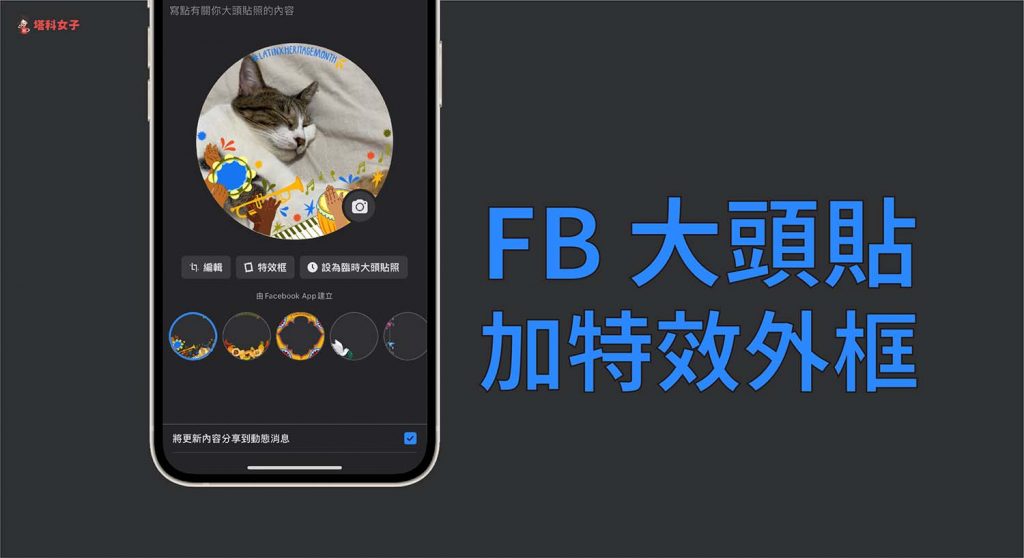你可能常常會看到有人在 Facebook(臉書) 換上不同特效外框的大頭貼照片,外框上的文字通常會有他們想宣傳的理念、支持的行動或各種遊行日期,而這其實是 FB 內建的「大頭貼特效外框」功能。
如果你也想為自己的 FB 大頭貼套用有趣、有意義的外框,無論是為了慶祝節日、宣傳自己支持的組織或事件,都可以使用這方法來傳達理念,以下會分別教大家怎麼在 FB 手機版及 FB 電腦版為大頭貼套用特效外框。
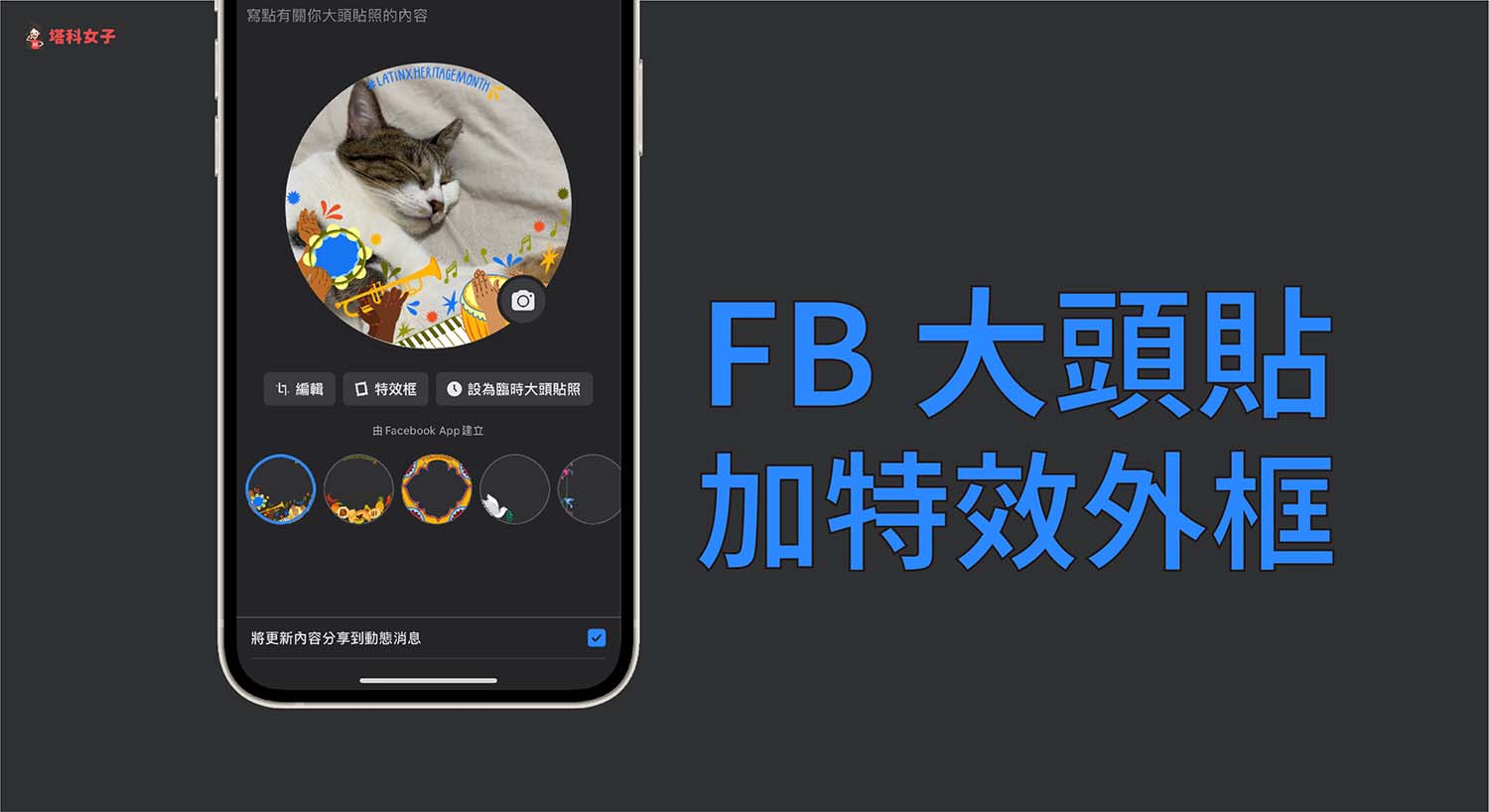
FB 手機版如何套用大頭貼特效框?
如果你使用臉書手機版 App,那請依照以下步驟在 Facebook App 上套用大頭貼特效外框:
- 開啟 iPhone 或 Android 的 Facebook 臉書 APP,點進到 FB 個人檔案頁面。
- 點選自己的大頭貼照片,然後選擇「加上特效框」。
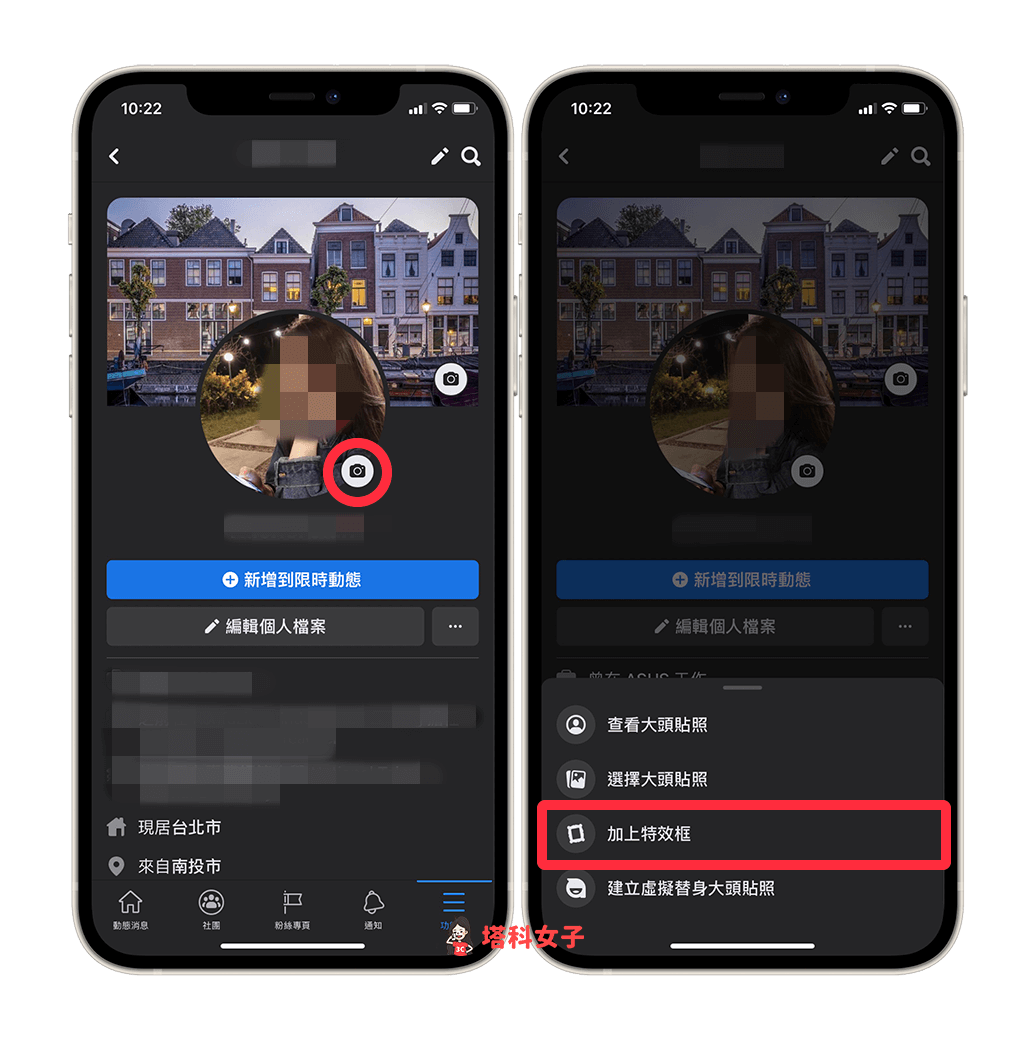
- 選擇你想套用到個人 FB 大頭貼的特效框,你可以輸入關鍵字來尋找喜歡的外框。
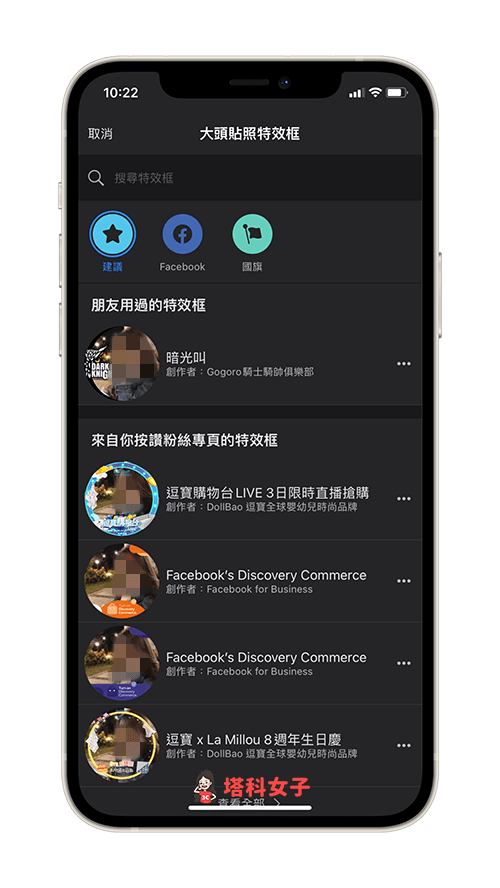
- 選好後,這裡可以預覽加上外框後的大頭照,也能編輯或設為臨時大頭貼照。
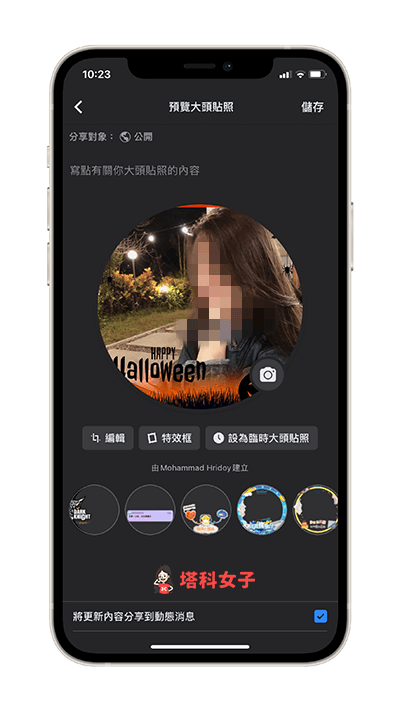
- 如果你選擇「設為臨時大頭貼照」的話,那請在選單中選擇結束時間,假設我選擇 1 小時,那 1 小時結束後系統就會自動替你改回原本無外框的 FB 大頭貼照。
- 確認後點選「儲存」,這樣就成功為 FB 大頭貼加上特效框囉。
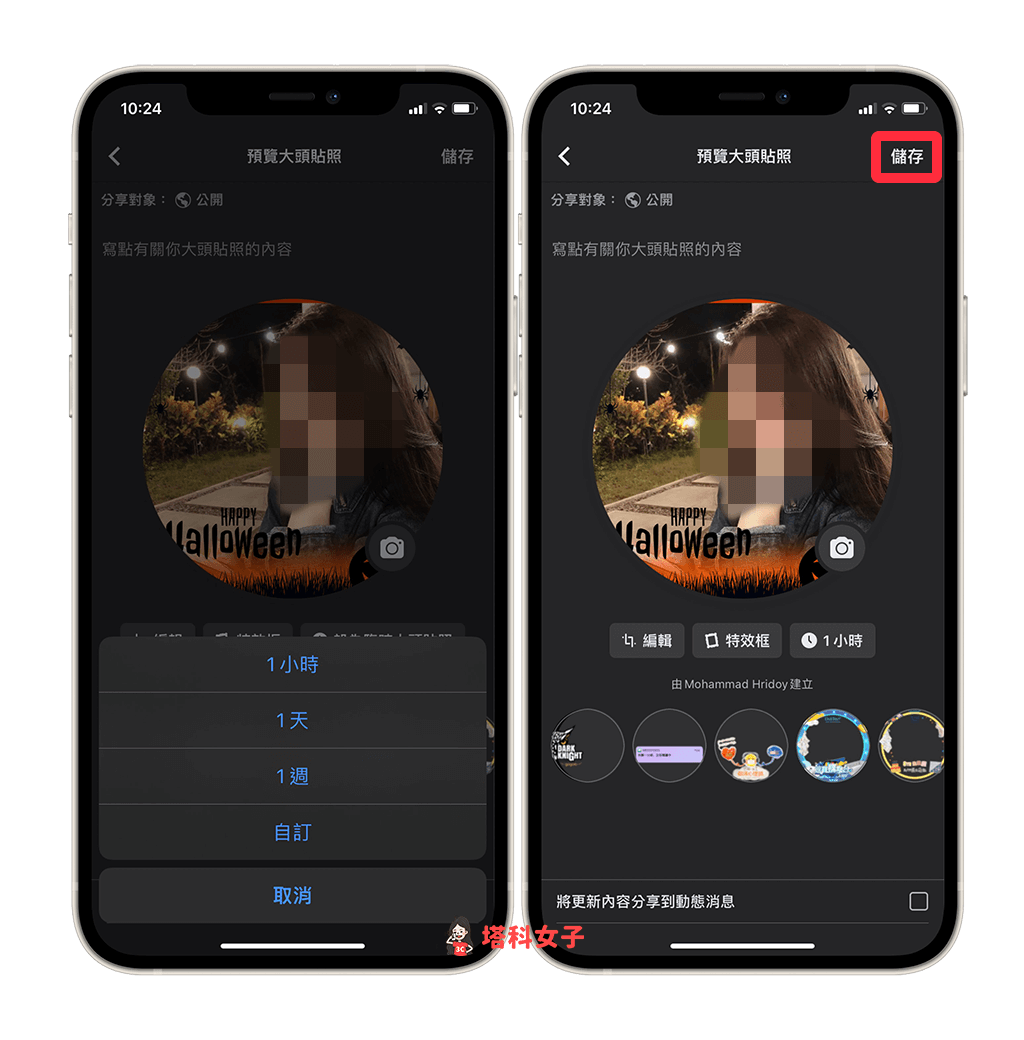
改回原本的 FB 大頭貼照片
無論你想變更臨時大頭貼照的結束時間或者希望能立刻改回原本的 FB 大頭貼照片,那你一樣只要先回到 FB 個人檔案頁面,點選「大頭貼」後,選擇「編輯結束時間」,再依照個人需求選擇「變更結束時間」或「立即切換為先前的照片」,確認後點選「設定」。
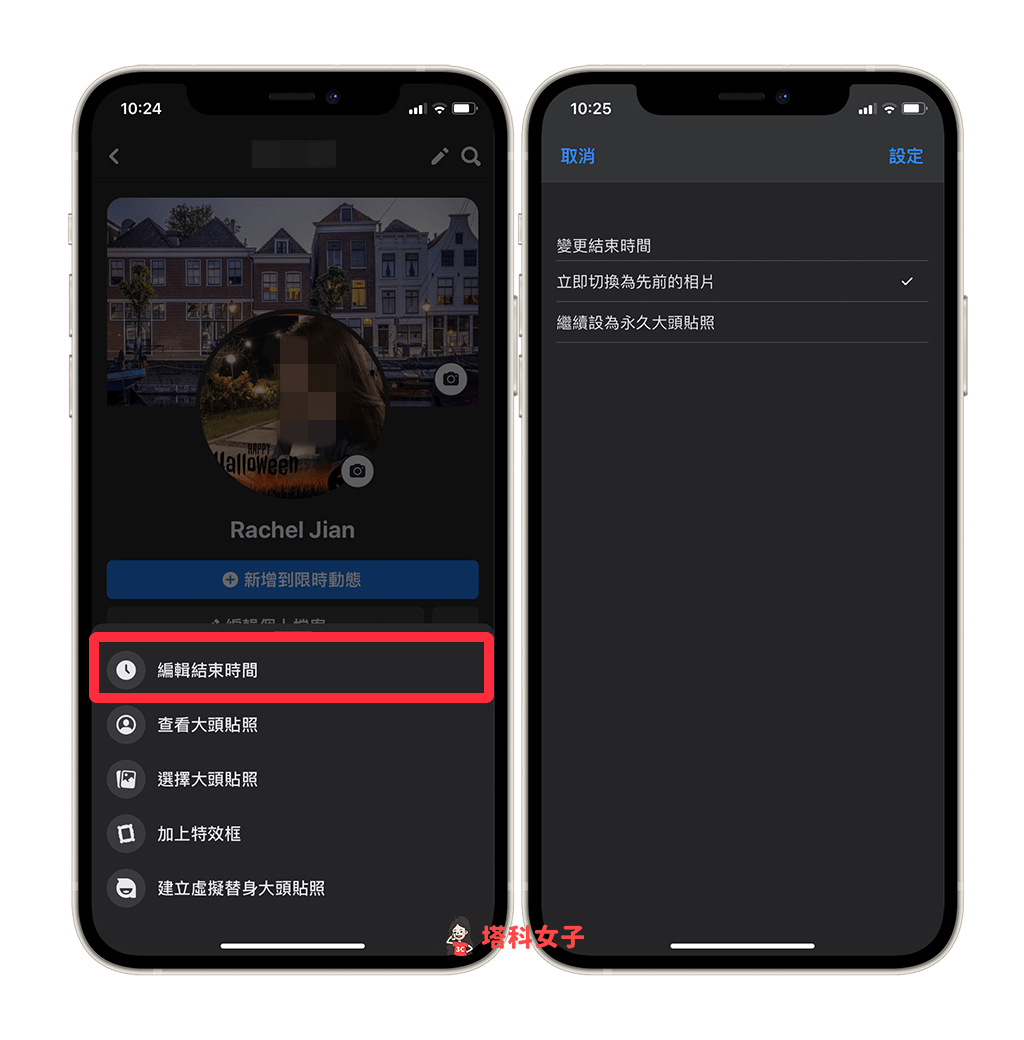
FB 電腦版如何套用大頭貼特效框?
除了能在臉書手機版套用大頭貼特效框之外,我們當然也可以在 FB 電腦版套用,詳細步驟如下:
- 在 Mac 或 Windows 電腦開啟 Facebook 臉書網頁版:facebook.com
- 進到 FB 個人檔案頁面,點選「大頭貼」。
- 在選單中選擇「加上特效框」。
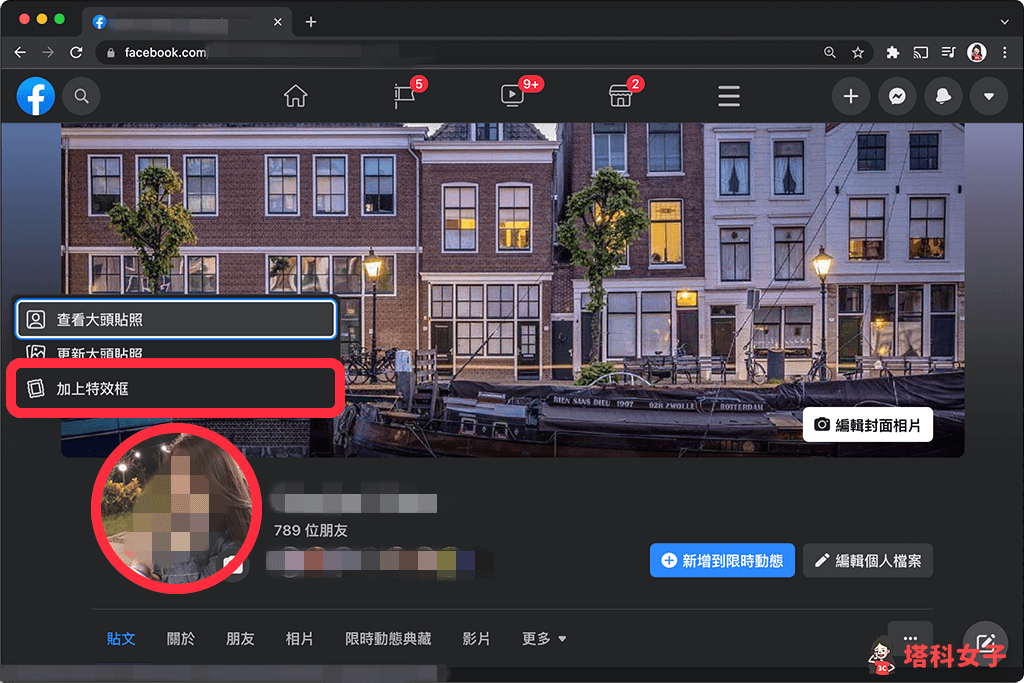
- 選擇你想為大頭貼加上的特效外框,你可以輸入相關關鍵字來搜尋,這邊也可以設定自動切換回原本大頭貼照的時間,確認後點選「設定為大頭貼」即可成功設定。
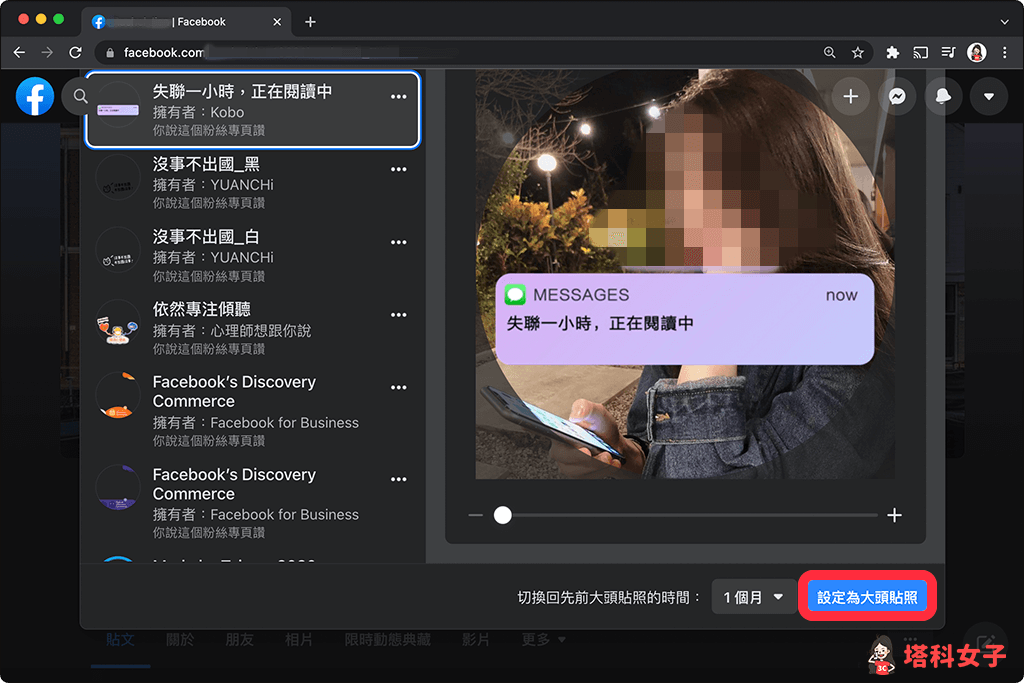
改回原本的 FB 大頭貼照片
如果你不想再使用該特效框,那一樣請按一下你 FB 個人檔案上的大頭貼照片,然後點選「立即切換為先前的大頭貼照」,特效外框就會被移除,恢復回原本的大頭貼。
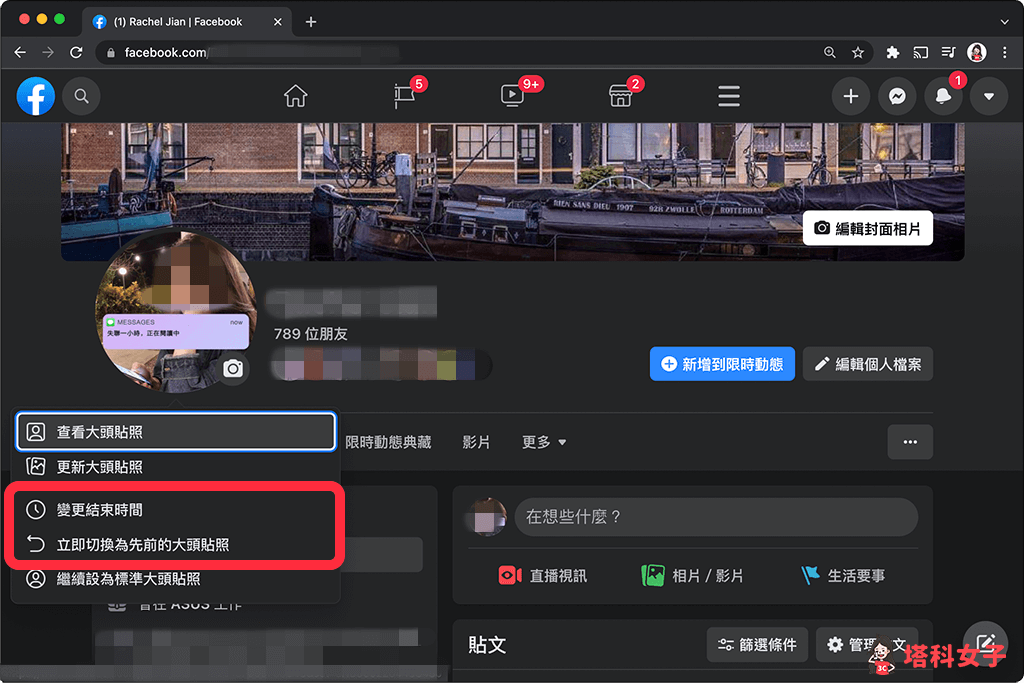
總結
如果你也想為自己的 Facebook 大頭貼套用特效外框,那你可以參考本文教學的方法在 FB 手機版及 FB 電腦版更改。
編輯精選文章
- Twibbonize 大頭貼特效框製作工具,讓 FB 用戶一鍵套用
- FB 隱藏讚數教學,一鍵隱藏別人或自己的貼文按讚數
- FlowCode 可製作 IG、FB、YouTube 等 QR Code,還可設計顏色及圖案
- 遠傳 5G 網速有感嗎?實測與使用心得(上傳/下載速率、4K 影片、手遊)
Ten articles before and after
Mac 無法打開應用程式,因為無法驗證開發者?教你這招解決! – telegram 網頁版
拍立得 App《InstaMini》內建六種經典拍立得相機與底片邊框 – telegram 網頁版
Personal Blocklist 封鎖特定網站,不顯示在搜尋結果(電腦版) – telegram 網頁版
Siri 哈利波特咒語怎麼用?說出這三句咒語觸發魔法! – telegram 網頁版
Spotify 網頁版:免安裝 Spotify 應用程式也能在網頁或手機聽音樂 – telegram 網頁版
Safari 標籤頁群組怎麼用?如何共享 Safari 標籤頁群組?完整教學 – telegram 網頁版
iOS 14 打字延遲、變慢或很卡怎麼辦?教你 2 招解決 – telegram 網頁版
Apple WWDC 2021 超濃縮懶人包!九大重點一次看! – telegram 網頁版